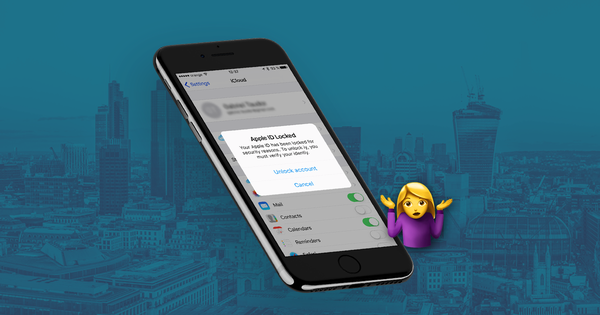Comment protéger votre iPhone, vos photos et votre compte iCloud

Aux États-Unis, les utilisateurs d'iPhone représentent désormais environ 45% de tous les utilisateurs de smartphones (en janvier 2020), et près d'un milliard d'utilisateurs stockent des données avec iCloud d'Apple. Avec une telle quantité de données personnelles disponibles, les tentatives de piratage sont persistantes, sophistiquées et aveugles .
Cet article a été créé pour vous aider à protéger vos appareils Apple et vos données contre les pirates. Nous avons présenté les méthodes les plus efficaces pour protéger vos appareils et vos données, en commençant par l'essentiel et en passant à des mesures de sécurité plus complexes.
Since 2017, Apple have allowed "differential privacy" on iCloud user data. This function allows users to enable or disable data-sharing for analytical purposes. The same iOS 10.3 update also included numerous notifications promoting two-factor authentication (2FA) adoption. Both actions work to keep your iPhone data safer.
Comment puis-je protéger mes données?
Jennifer Lawrence, Kirsten Dunst and Kate Upton were among the victims of the notorious Celebgate hacking attacks, which accessed data from iCloud accounts remotely and without permission. Celebrity hacks show these breaches can happen to anyone, Apple already implements numerous safety and privacy protections as defaults (such as 2FA) to make sure your iOS devices and iCloud data is kept safe. Successful hacking attacks are almost always the result of users failing to implement Apple’s security tools properly or phishing.
You can use this article to ensure you’re making the most of Apple’s security features. First, we cover the 12 most important steps to protecting your data which we recommend every iCloud user follows. Once we've covered the essentials, we outline a further five safety measures which are slightly more advanced or involved. You may want to consider implementing these steps if you are at particular risk of being hacked, or if your data is particularly sensitive:
12 Easy safety measures everyone should always take to protect their iPhone, Photos, & iCloud data🔒
Commençons par les bases...
1. Beware of phishing attempts
Les messages de phishing sont de fausses répliques de mesures de sécurité légitimes. Ce sont des e-mails, des SMS et des appels que vous recevez, prétendant provenir d'Apple, de Google ou d'autres sociétés de confiance, et qui contiennent généralement des messages urgents ou urgents, tels que: "CLIQUEZ MAINTENANT pour vous assurer que votre compte reste actif!" Comme ces e-mails, messages et appels sont conçus pour accéder à des informations personnelles, ils demandent souvent des informations d'identification d'utilisateur. Ce sont tous des non-sens - et dangereux de cliquer sur.
Méfiez-vous de tout e-mail, message ou appel téléphonique inattendu vous demandant des informations personnelles. Un tel e-mail pourrait dire quelque chose comme: "Nous avons récemment détecté une activité suspecte dans votre compte iCloud. Utilisez ce formulaire pour réinitialiser votre mot de passe."
Whenever you see an email asking for credentials, check the URL. If you see any domain other than iCloud.com, or if you notice an insecure certificate when browsing, it's most likely a phishing attempt. Here's Apple's icloud.com, and the secure certificate that you should see on it:

Il est très peu probable que les messages et les appels prétendant provenir d'Apple soient authentiques, car Apple est beaucoup plus susceptible de vous contacter en envoyant une notification directement à votre appareil iOS.
We recommend you always access your iCloud account manually, by opening in a new tab in your web browser and typing in "icloud.com", even if you think a message may be authentic. Always use the official iCloud site to log in, change a password, or check up on warning messages. You can also get in touch with Apple’s security team to report any phishing attempts to them.
Vous avez reçu un message qui vous inquiète vraiment? 😰 Consultez notre guide sur ce que vous devez faire si vous avez été piraté .
2. Keep your email address private
De temps en temps, un exploit est découvert qui peut compromettre vos données simplement en cliquant sur un lien .
Mike Murray, un expert en sécurité de Lookout, a décrit le dernier exploit de ce type comme «le logiciel espion le plus sophistiqué que nous ayons vu sur le marché». Il était lié à NSO Group, une société israélienne qui fait des applications de sécurité pour les gouvernements. Quelques heures plus tard, Apple a lancé une mise à jour iOS, qui corrigeait cette vulnérabilité.
Que pouvons-nous en tirer? Même si le problème a été résolu rapidement, d'autres failles de sécurité ont pu être découvertes. Avoir une adresse e-mail privée est un bon moyen d'éviter les attaques ciblées ou aléatoires de logiciels espions de cette manière. Voici trois choses que vous pouvez faire pour garantir la confidentialité:
- Use a separate email address for purchases, social networks, and promotional messages, and a private, rarely disclosed one for any information you wish to keep secure. Share it only with trusted people.
- Évitez d'ouvrir des messages qui ressemblent à du spam même s'ils ont dépassé vos filtres.
- Activez l'authentification à deux facteurs pour votre e-mail (plus d'informations sur 2FA ci-dessous) - pensez à utiliser votre numéro de téléphone portable pour recevoir des notifications sur les activités suspectes.
- Crypter vos e-mails - utilisez un fournisseur de messagerie Web ou configurez votre Outlook pour utiliser des connexions cryptées avec GPG .
Yahoo!'s 2013 email scandal, in which all 3 billion Yahoo! email accounts were hacked, revealed that email accounts are sometimes not as well protected as you might hope.
If one of your accounts becomes hacked, that weakens all linked accounts. If hackers gain access to your email account, they may try to send a password reset email to your email address using the iCloud login system.
Si vous avez un compte iCloud associé à un compte Yahoo! adresse e-mail, il est préférable de changer votre mot de passe dès que possible. Mieux encore, il suffit de changer de fournisseur de messagerie. Désolé, Yahoo !. Gmail est robuste.
3. Update your iPhone passcode
Le code d'accès de votre iPhone est le code numérique que vous êtes invité à utiliser lorsque Face ID ou Touch ID ne fonctionne pas. Depuis iOS 9, la longueur par défaut de ce code est de six chiffres, ce qui prend beaucoup plus de temps à se fissurer que la valeur par défaut précédente à quatre chiffres. Il y a 9 999 combinaisons possibles pour un code d'accès à 4 chiffres, contre 999 999 combinaisons pour un code d'accès à 6 chiffres.
Pour augmenter encore la protection de votre iPhone, vous pouvez utiliser des lettres en plus des chiffres dans votre mot de passe. En utilisant un code alphanumérique de plus de huit lettres et chiffres, vous pouvez être sûr que le mot de passe ne peut pas être piraté ou deviné - tant que vous n'utilisez pas une combinaison évidente.
Here's how to make your iPhone passcode longer and use an alphanumeric passcode:
-
Go to
Face ID & PasscodeorTouch ID & Passcode -
Enter your current passcode
-
Tap
Change Passcode, enter your passcode again, then selectPasscode Options -
Select
Custom Alphanumeric CodeorCustom Numeric Code -
Enter your new passcode twice to reset
Assurez-vous de vous souvenir de votre mot de passe pour éviter de perdre vos données! Nous vous recommandons de créer un code d'accès alphanumérique de 8 caractères ou plus.
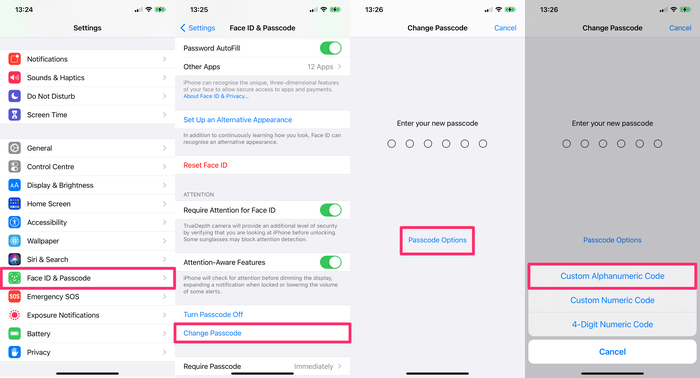
4. Use strong passwords across your accounts
En ce qui concerne les mots de passe et les codes d'accès, assurez-vous d'utiliser des mots de passe sécurisés dans tous vos comptes.
You also need to make sure to use different passwords across all accounts, particularly when it comes to those accounts with the most valuable data. Hackers often target less protected sites, and then try these passwords out on other accounts owned by the user.
At the very least, keep your iCloud password different from the passwords you use on less secure sites, and make sure it is sufficiently complex.
When choosing a new password, aim to meet the following three criteria:
-
Strong: Use a combination of lower and upper case letters, numbers, and special characters. Replace certain letters with numbers or symbols:
beardak0tast@arhip, for example. -
Long: the longer a password is, the greater the number of combinations a hacker needs to crack it. Consider using phrases to protect the integrity of your account, which are easy for you to remember as an individual but difficult for existing software to rapidly generate. Ideal passwords are at least 14 characters long.
Hard to guess: Avoid password terms that include personal information, like your birthday, pet's name, or a favourite colour, because they're easy for hackers to guess. Don’t choose a favourite band, your birthplace, or any other relatable guess as your iCloud password. The Telegraph has written on the most commonly used passwords; they're all worth avoiding!
Si vous n'êtes pas sûr de la sécurité de votre mot de passe, il existe quelques outils en ligne gratuits pour vous aider:
We don't recommend putting your actual password into either of them, though. Just put something in of similar complexity.
Une fois que vous avez créé un nouveau mot de passe, n'oubliez pas de l'enregistrer dans un endroit sûr. Si vous avez un mot de passe unique pour chacun de vos comptes, il peut être difficile de garder une trace, vous pouvez donc utiliser un gestionnaire de mots de passe pour compiler et accéder à vos différents mots de passe.
Des outils tels que 1Password (payant) ou KeePass (gratuit) génèrent du texte aléatoire qui crée généralement des mots de passe très forts et vous permet de stocker vos mots de passe et vos données confidentielles en toute sécurité.
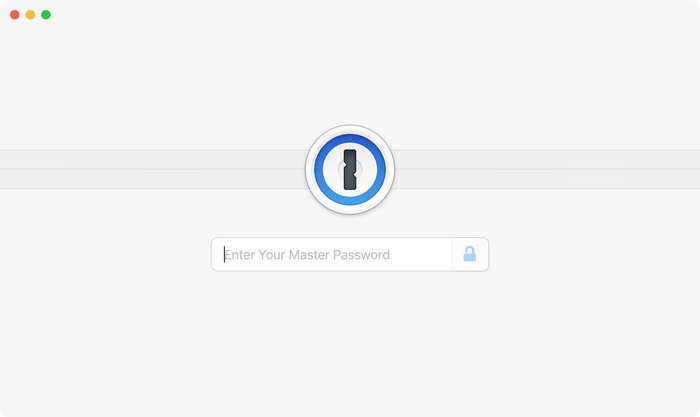
Back in 2016, Colin Powell and George W. Bush lost their email data after their accounts was illegally accessed by a hacker. The hacker managed to gain access by guessing the answers to their security questions. Beware!
Many common security questions ask for information that could be public knowledge. For example, many security questions ask for your mother's maiden name. This information is not exclusively known by you and could be accessed by a hacker.
Pour sécuriser votre compte, utilisez des questions et réponses plus difficiles pour vos questions de sécurité. Choisissez une autre question, comme: «Quel est votre film préféré?» Ou «Qui est votre auteur préféré?». Idéalement, composez les réponses et enregistrez vos réponses dans un gestionnaire de mots de passe sécurisé. En utilisant des questions de sécurité plus difficiles, vous avez de meilleures chances de protéger vos données.
5. Activate two-factor authentication (2FA)
L'authentification à deux facteurs est un processus de vérification du propriétaire du compte qui est déclenché chaque fois qu'une nouvelle connexion est tentée. Apple a introduit la 2FA en 2016, et chez Reincubate, nous proposons depuis cette date une prise en charge de cette fonctionnalité.
2FA protects the iCloud account even where the password is known to somebody else. As long as a potential hacker doesn’t have access to any of your trusted devices, your iCloud account remains inaccessible.
L'authentification à deux facteurs fonctionne comme ceci: lorsque vous essayez de vous connecter à votre compte iCloud, vous recevez un code unique. Pour terminer le processus de connexion, vous devez saisir à la fois votre mot de passe et le code reçu sur votre téléphone. Sans le code (généré aléatoirement en temps réel), toute personne qui souhaite accéder au compte ne pourra pas entrer - même si elle a votre nom d'utilisateur et votre mot de passe. Ainsi, les pirates sont bloqués et vous obtiendrez une fenêtre contextuelle ou un message texte vous alertant si et quand ils essaient d'entrer.
Voici ce que vous verriez sur un appareil Apple avec 2FA activé lors de la tentative de connexion depuis un nouvel emplacement:
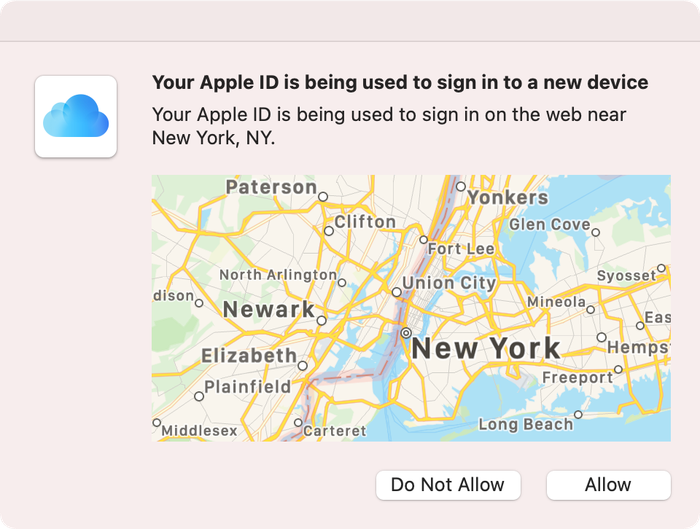
2FA is standard for all new Apple devices. If you use an Apple device that doesn't use 2FA as a default, here's how to can enable two-factor authentication for iCloud:
On your iPhone, iPad, or iPod touch with iOS 9 or later:
-
Go to
Settings -
Click on your name to access
Apple ID -
Tap
Password & Security -
Tap
Turn on Two-Factor Authentication
Nous traitons plus en détail de l’authentification à deux facteurs et de son histoire dans notre guide ici .
6. Don’t use unsecured wireless networks (and use a VPN)
Les points d'accès gratuits peuvent constituer un moyen pratique de naviguer sur le Web, en particulier lorsque vous êtes en déplacement. Mais ils ne sont pas en sécurité.
Quiconque exploite un réseau a la capacité d'intercepter ou d'enregistrer le trafic envoyé sur celui-ci. Si vous ne savez pas qui gère le réseau - et que vous ne leur faites pas confiance - vous ne devriez pas l'utiliser. Il est également possible que d'autres utilisateurs de réseaux non sécurisés puissent attaquer votre appareil et intercepter votre trafic ou vos données.
The safest thing you can do is to avoid accessing the internet using these hotspots. Secured public Wi-Fi connections are safer, but you are still exposed to risks if you use them to access the cloud.
Use a good data plan with your carrier instead, and make sure your home WiFi network is secured.
If you do need Wi-Fi access on the go, invest in a Mi-Fi device, or consider using a VPN to protect your traffic. Bear in mind that using a VPN won't protect your device from other users on the network.
7. Use "Find My" to secure lost or stolen devices
Once activated, this option allows you to get in touch with your lost or stolen iPhone, or to remotely erase it. We’ve covered this in-depth here. You can essentially wipe the data on your iPhone until you recover it.
To wipe your data using "Find My":
-
Go to the
Find Myapp on a linked device -
Under
Devices, select the device that is lost or stolen. -
Select
ActivateunderMark As Lostfor that device. -
You can add a contact number to be used by anyone who finds your device.
Another benefit of this feature is that it prevents anyone else from using your iPhone if it's stolen. It can't easily be reactivated, so it's worth a lot less to a potential thief. You can also erase the data from your device using from the Find my app.
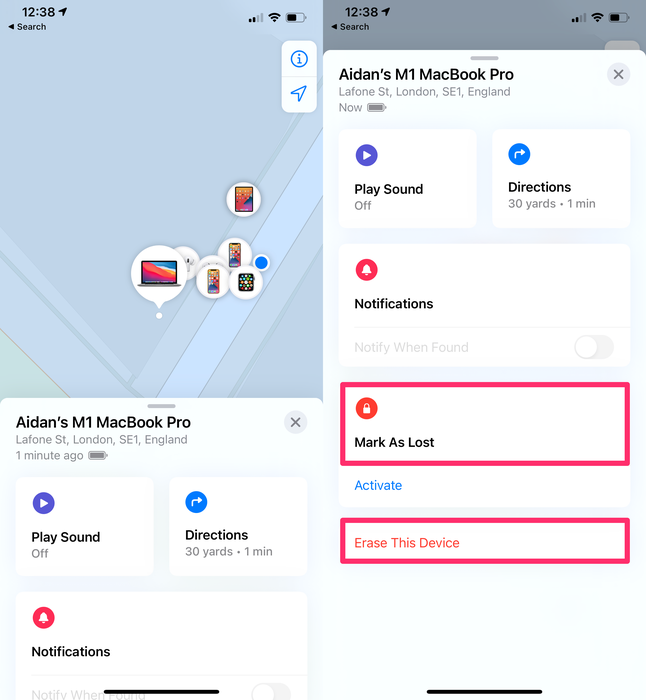
8. Enable "Erase Data" on your device
This is one of the most simple methods to prevent your phone from being attacked. If this option is enabled and somebody tries to guess your passcode, your iPhone will wipe itself after 10 failed attempts. Don't worry: this isn't something you're likely to do by accident. There's a long timeout between failed attempts. It'd take a serious attempt to have someone erase your phone.
To activate this feature:
-
Go to
Settingson your iPhone -
Tap
Face ID & PasscodeorTouch ID & Passcode -
Activate the
Erase Dataoption
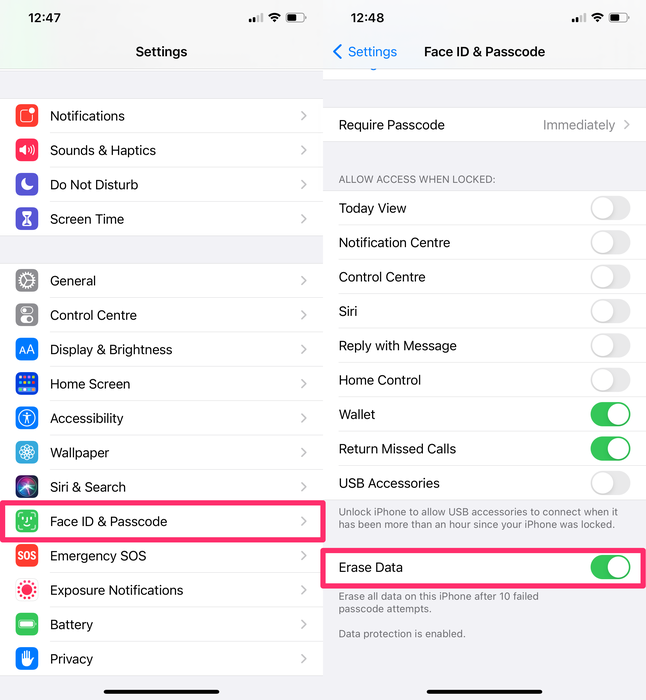
9. Use local iPhone backups instead of iCloud
If you do enable "Erase Data", you should also create regular backups. An iPhone backup won't protect your data, but it will ensure that you can access your data in the event of theft or loss. iCloud backups are convenient, but they're not end-to-end encrypted, meaning it's at least theoretically possible for them to be remotely accessed.
Les sauvegardes régulières sont si importantes, il y a même une Journée mondiale de la sauvegarde juste pour elles. Malgré une plus grande sensibilisation, de meilleures habitudes et une technologie plus simple, de nombreux utilisateurs ne créent toujours pas de sauvegardes régulières.
Nous avons rédigé un guide complet pour sauvegarder votre iPhone ou iPad ici .
Si vous recevez des messages « Échec de la sauvegarde de l'iPhone » ou « iPhone non sauvegardé », votre téléphone n'est pas sauvegardé, donc si vous perdez votre appareil, vous perdez vos données.
10. Sign out of iCloud on unused devices and browsers
Tous les appareils avec lesquels vous utilisez iCloud sont connectés à votre compte iCloud. Les appareils autorisés ici ont un accès de bas niveau à votre compte iCloud et à toutes les données qu'il contient. Les pirates peuvent tenter d'accéder à vos données iCloud en ajoutant des appareils supplémentaires à votre compte iCloud.
To view and remove iCloud devices on your device:
-
Go to
Settings -
Click on your name to access
Apple ID -
Scroll down to view the devices connected in your iCloud account.
-
To remove a device, select it, then select
Remove from account -
If you find and remove any devices you do not recognise, change your iCloud password.
To view and remove iCloud devices from a browser:
-
Go to iCloud.com
-
Sign in, then go to
Settings -
Select
My Devices -
Remove any devices you don't recognise or no longer use.
-
If you find and remove any devices you do not recognise, change your iCloud password.
Une fois que vous avez supprimé un appareil, vous ne pourrez plus utiliser "Find my" pour le localiser.
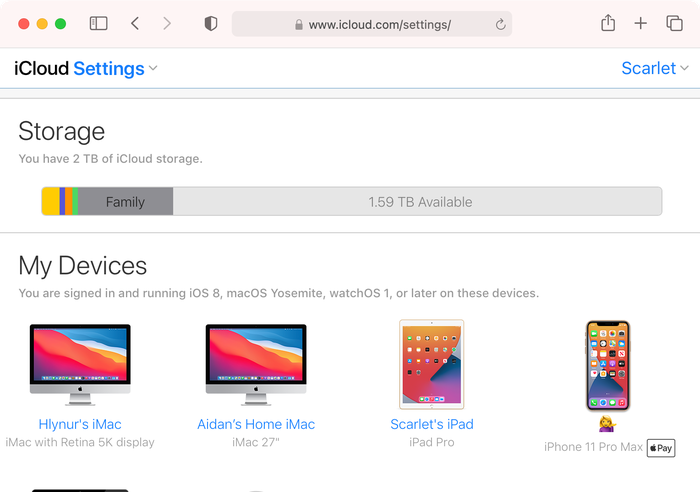
En plus de supprimer les appareils iCloud inutilisés, vous devez également vous déconnecter de votre compte iCloud lorsque vous utilisez un navigateur partagé.
If you logged in to iCloud on a computer that is not your own (such as a work computer or friend’s computer) and forgot to log out, you can log out remotely.
To sign out of iCloud remotely:
-
Go to iCloud.com and log in with your username and password.
-
Select
Account Settings -
Scroll to the bottom of the screen to find the link that says
Sign Out Of All Browsers -
Click it and you'll be signed out of all browsers on any device anywhere in the world where you are signed in to your iCloud account
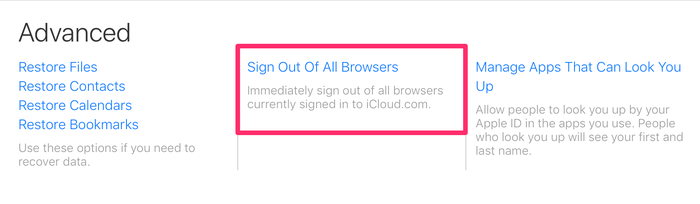
11. Turn off access to sensitive data for apps that don’t need it
To keep your data private you can also restrict access to apps that don’t need it, for example, access to your contacts, calendar, photos, etc.
To restrict access for apps on your device:
-
Go to
Settings -
Select
Privacy -
Select one of the apps listed, such as
Photos
Ici, vous pouvez afficher les applications qui ont actuellement accès à ces données. Basculez l'interrupteur à droite pour supprimer l'accès aux données de chaque application.
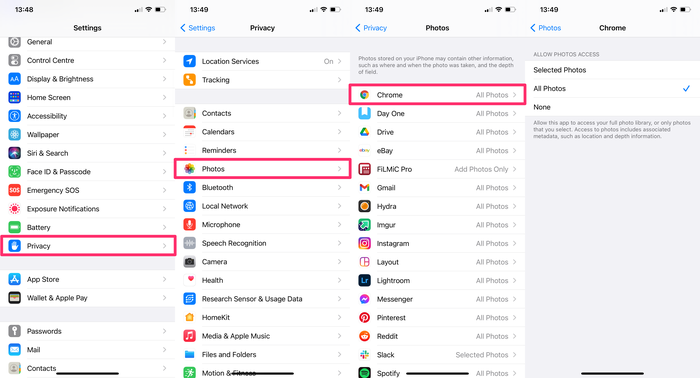
12. Secure your lock screen
Contrairement à la croyance populaire, Touch ID et Face ID ne rendent pas votre iPhone complètement inébranlable. Peu de temps après le lancement d'Apple par FaceID, la firme de cybersécurité Bkav a créé un masque imprimé capable de déverrouiller un iPhone X.
Les attaques par écran de verrouillage via Touch ID, Face ID ou le mot de passe de votre iPhone ne sont pas très courantes, car elles nécessitent que le pirate ait un contact physique direct avec votre téléphone, mais elles sont l'attaque la plus facile à tenter et les plus susceptibles de réussir si votre appareil n'est pas configuré correctement.
Pour sécuriser votre écran de verrouillage, supprimez l'accès aux fonctions et aux commandes lorsque le téléphone est verrouillé. Si vous autorisez l'accès aux accessoires USB lorsque votre téléphone est verrouillé, un pirate pourrait simplement connecter votre téléphone à son ordinateur et télécharger vos données. De même, s'ils peuvent accéder à Siri, ils pourraient avoir accès à vos messages.
La meilleure protection contre les attaques physiques sur votre iPhone est de supprimer l'accès à divers contrôles et fonctions de l'écran de verrouillage.
To deactivate access from the lock screen:
-
Go to
Settings -
Select
Face ID and PasscodeorTouch ID and Passcode -
Enter your iPhone passcode
-
Scroll down to the bottom of the screen and disable access to Control Centre
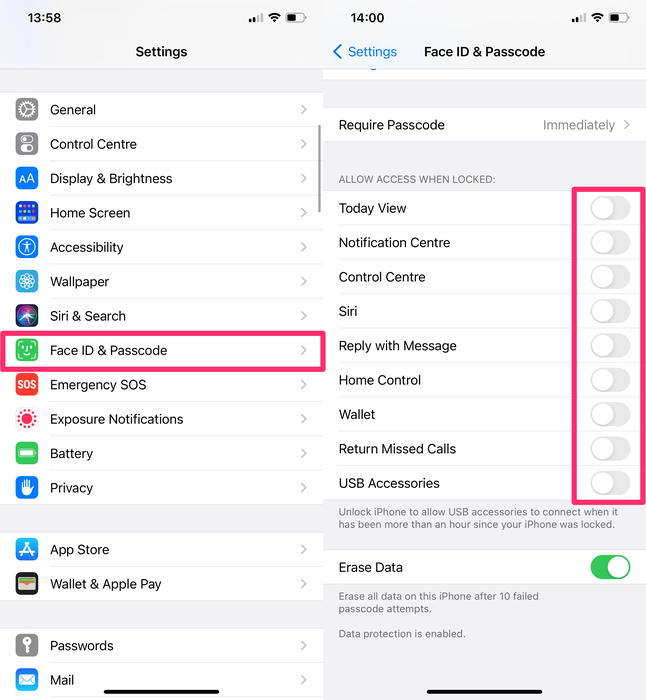
We've disabled access to all controls from the lock screen because that's the safest approach. At a minimum, we recommend you remove lock screen access to all of the following:
-
Today View
-
Notification Centre
-
Control Centre
-
Siri
-
Reply with Message
-
Home Control
-
USB Accessories
Cinq autres mesures de sécurité que vous voudrez peut -être mettre en œuvre
Si vous êtes particulièrement préoccupé par la confidentialité et la sécurité de vos données, vous pouvez utiliser les cinq mesures de sécurité suivantes pour protéger davantage vos données et vos appareils.
1. Turn off "Personalised Ads"
Ad tracking is used by advertising networks to target ads to you. If you limit this, it restricts tracking of ads across apps. Well, apart from when Google bypass it.
To limit ad tracking on your iOS device:
-
Go to
Settings -
Select
Privacy -
Scroll to the bottom of the screen and select
Advertising -
Toggle to turn off
Personalised Ads
Vous pouvez également Reset Advertising Identifier pour supprimer l'historique des données déjà compilées et utilisées pour vous envoyer des publicités ciblées.
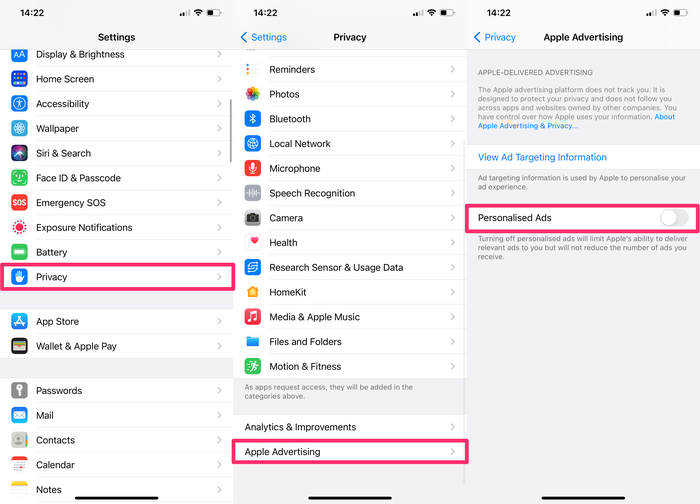
2. If you're a macOS user, consider pair-locking your iPhone
Le verrouillage de paire nécessite un peu de connaissances techniques et n'est pas pour tout le monde, nous l'avons donc couvert plus en détail dans un autre article . En bref, cela empêche votre iPhone d'échanger des données avec un autre ordinateur.
3. Delete unwanted or sensitive content from Photo Stream or iCloud Photo library
Si vous avez un contenu particulièrement confidentiel dans votre photothèque, il peut être judicieux de ne pas le stocker du tout sur votre smartphone. Si vous supprimez une image sensible, assurez-vous de la supprimer également des "Éléments supprimés". Soyez conscient de toutes les façons dont ces données peuvent être récupérées .
4. Decrease the time until the iPhone locks itself
Les iPhones se font prendre de temps en temps dans la rue. Lorsque cela se produit, l'iPhone est généralement déverrouillé et le voleur aura accès à tout.
Pour éviter cela, utilisez un intervalle de temps plus court pour le verrouillage automatique de l'iPhone. Pour réduire le nombre de secondes jusqu'à ce que l'écran de verrouillage du téléphone soit activé, vous devez modifier les paramètres de la minuterie de verrouillage automatique.
To decrease your phone's lock time:
-
Go to
Settings -
Scroll down and select
Display & Brightness -
Select
Auto-Lockand adjust the time available until the iPhone is locked.
The shortest interval of time is 30 seconds. Activate this option and confirm the action.
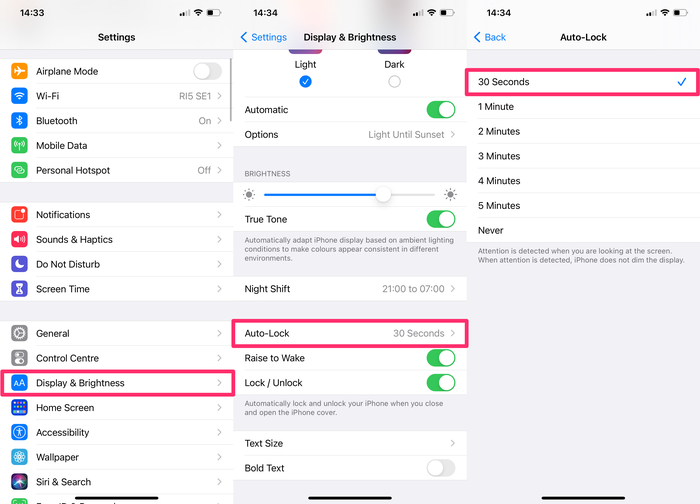
5. Encrypt your locally saved data
Si vous avez des données sensibles sur votre ordinateur, il est préférable de les crypter. Windows a BitLocker intégré, et les Mac ont FileVault . Les deux sont super - et gratuits à utiliser. Allumez-les.
Si votre ordinateur est volé et qu’il dispose d’un disque crypté, vous pouvez faire une réclamation d’assurance et l’oublier, à condition d’avoir un mot de passe fort. C'est bien de ne pas craindre que quelqu'un accède à vos données. Ne risquez pas ça!
Conclusion
Nous avons couvert les fonctions de sécurité les plus importantes pour restreindre l'accès non autorisé à iPhone ou iCloud. À mesure que de nouveaux outils sont développés par des pirates informatiques et des entreprises de criminalistique, les risques augmentent, faisant de la sécurité une bataille permanente.
As a company, data privacy and security are in our DNA. We built iPhone Backup Extractor to be compatible with all of Apple's security measures, and we're committed to ensuring our product is used by legitimate, ethical users. Stay safe!